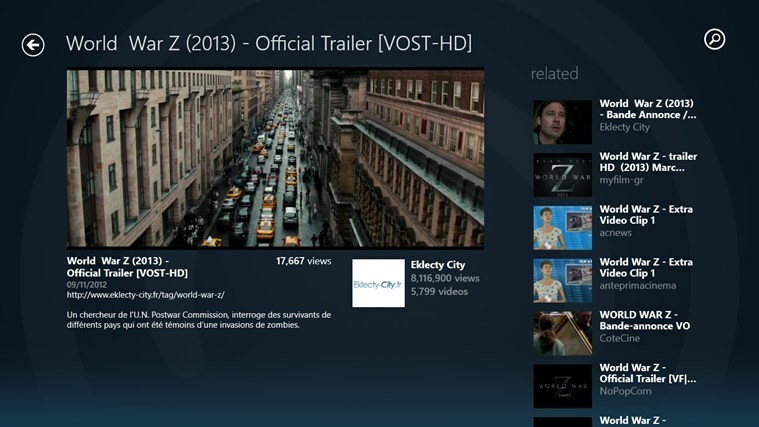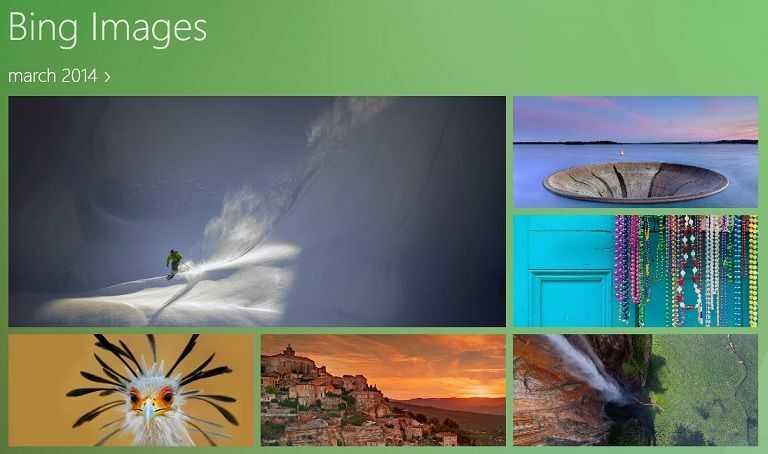- Kesalahan menginstal Microsoft Visual C++ 2015 Redistributable dipicu jika sistem Anda mendeteksi instalasi yang ada dari paket yang sama.
- Anda dapat memperbaiki masalah ini dengan memperbaiki instalasi Visual Studio Redistributable yang rusak.
- Copot semua versi Redistributables yang lebih baru, lalu coba instal versi yang membuat Anda kesulitan.
- Coba daftarkan ulang Layanan Penginstal Windows ke pengaturan Microsoft Visual C++ 2015 gagal 0x80070666 kesalahan pada PC Anda.

- Unduh Alat Perbaikan PC Restoro yang dilengkapi dengan Teknologi yang Dipatenkan (tersedia paten sini).
- Klik Mulai Pindai untuk menemukan masalah Windows yang dapat menyebabkan masalah PC.
- Klik Perbaiki Semua untuk memperbaiki masalah yang memengaruhi keamanan dan kinerja komputer Anda
- Restoro telah diunduh oleh 0 pembaca bulan ini.
Visual C++ 2015 Paket yang dapat didistribusikan ulang menginstal komponen run-time yang diperlukan untuk menjalankan aplikasi C++ yang dibangun menggunakan Visual Studio 2015. Namun, beberapa pengguna telah melaporkan kesalahan saat menginstal Microsoft Visual C++ 2015 Redistributable.
Kesalahan ini dapat terjadi karena beberapa alasan, termasuk instalasi redist yang sudah ada. Juga, jika Anda menginstal versi redist yang lebih baru, periksa masalah kompatibilitasnya.
Pada artikel ini, kami telah mencantumkan beberapa langkah pemecahan masalah untuk membantu Anda mengatasi kesalahan saat menginstal masalah Microsoft Visual C++ 2015 Redistributable.
Bagaimana cara memperbaiki kesalahan saat menginstal Microsoft Visual C++ 2015?
1. Hapus paket Visual C++ 2015 Redistributable yang ada
- tekan Tombol Windows + R untuk membuka Jalankan.
- Tipe panel kendali dan klik baik untuk membuka Panel Kontrol.

- Pergi ke Program dan klik Program dan fitur.

- Temukan dan hapus instalan semua item Visual C++ 2015 yang Dapat Didistribusikan Ulang yang Anda lihat di daftar aplikasi yang diinstal.
- Setelah dihapus, unduh Alat Perbaiki Microsoft.
- Jalankan alat dan klik pada Maju pilihan.

- Periksalah Terapkan perbaikan secara otomatis kotak dan klik Lanjut.
- Memilih Menginstal pilihan dari layar berikutnya.

- Sekarang Anda akan disajikan dengan daftar aplikasi. Memilih Visual C++ 2015 Dapat Didistribusikan Kembali dari daftar dan klik Berikutnya.
- Ikuti petunjuk di layar dan terapkan perbaikan yang disarankan.
- Selanjutnya, unduh Visual C++ 2015 Dapat Didistribusikan Kembali dan 2015 Pembaruan 3 RC yang Dapat Didistribusikan Kembali ke PC Anda.
- Nyalakan ulang komputer dan instal Visual C++ 2015 Redistributable lagi untuk melihat apakah kesalahan telah teratasi.
Jika Visual C++ 2015 Redistributable tidak muncul di daftar Tambah/Hapus Program, tetapi Anda masih mendapatkan kesalahan 0x80070666 – Versi lain dari produk ini sudah terinstal – coba instal yang dapat didistribusikan ulang menggunakan Command Cepat.
Jika masalah berlanjut, coba instal pembaruan Windows yang tersedia dan tambalan lainnya. Lewati langkah ini jika Anda tidak ingin menginstal pembaruan Windows yang tertunda sekarang.
2. Instal pembaruan dan tambalan Windows
- tekan Tombol Windows + I.
- Pergi ke Pembaruan dan Keamanan.

- Dalam Pembaruan Windows tab, unduh dan instal pembaruan Windows yang tertunda dan tambalan lainnya.

- Nyalakan ulang komputer dan periksa apakah Anda dapat menginstal paket tanpa kesalahan.
Setelah pembaruan diinstal, periksa apakah kesalahan saat menginstal Microsoft Visual c++ 2015 Redistributable masih muncul.
3. Hapus Visual C++ 2015 Dapat Didistribusikan Ulang melalui Command Prompt
- Pastikan Anda memiliki versi terbaru dari Visual C++ 2015 Redistributable yang diunduh ke PC Anda.
- Selanjutnya, buka File Explorer dan arahkan ke folder tempat Anda menyimpan file yang dapat didistribusikan ulang. Salin jalur ke clipboard Anda.
- Buka Command Prompt sebagai administrator.

- Di jendela Command Prompt, navigasikan ke direktori tempat file yang diunduh disimpan.
- Jadi, masukkan perintah berikut dan tekan Enter untuk mengeksekusi. Pastikan untuk mengubah jalur pada perintah di bawah ini:

cd C:\Users\WindowsReport\Downloads - Setelah Anda berada di direktori, jalankan perintah berikut tergantung pada apa yang telah Anda unduh:
vc_redist.x64.exe /uninstall
vc_redist.x86.exe /uninstall - Sebuah pop-up akan muncul dengan opsi untuk memperbaiki instalasi paket yang dapat didistribusikan. Lanjutkan dengan opsi perbaikan dan tunggu sampai selesai.
- Setelah perbaikan selesai, reboot komputer dan coba instal Visual C++ 2015 Redistributable.
Jalankan Pemindaian Sistem untuk menemukan potensi kesalahan

Unduh Restoro
Alat Perbaikan PC

Klik Mulai Pindai untuk menemukan masalah Windows.

Klik Perbaiki Semua untuk memperbaiki masalah dengan Teknologi yang Dipatenkan.
Jalankan Pemindaian PC dengan Alat Perbaikan Restoro untuk menemukan kesalahan yang menyebabkan masalah keamanan dan perlambatan. Setelah pemindaian selesai, proses perbaikan akan mengganti file yang rusak dengan file dan komponen Windows yang baru.
Perhatikan bahwa penting untuk mengubah direktori Anda ke folder yang relevan di Command Prompt sebelum menjalankan perintah uninstall.
4. Instal ulang paket Visual Studio 2017 Redistributable
- tekan Tombol Windows + R untuk membuka Jalankan.
- Tipe appwiz.cpl dan klik baik untuk membuka Panel Kontrol.

- Cari dan pilih Visual Studio C++ 2017 Dapat Didistribusikan Kembali paket.
- Klik Copot pemasangan dan klik Iya untuk mengkonfirmasi.

- Di jendela Pengaturan, klik pada Copot pemasangan lagi dan ikuti petunjuk di layar.
- Setelah Anda menghapus paket, reboot komputer Anda.
- Setelah restart, unduh dan instal Visual C++ 2015 Redistributable.
- Jika berhasil diinstal, unduh dan instal versi terbaru paket Visual Studio 2017 Redistributable.
Jika Anda sudah menginstal Visual Studio 2017 Redistributable, ini mungkin memblokir penginstalan Visual Studio C++ 2015 yang dapat didistribusikan karena kompatibel ke belakang.
Sebagai solusinya, hapus instalan paket Redistributable 2017 lalu instal ulang lagi setelah menginstal paket Redistributable 2015.
Ini adalah solusi, tetapi mungkin berhasil jika Anda mendapatkan kesalahan saat menginstal Microsoft Visual C++ 2015 Redistributable.
5. Hapus file temp
- tekan Tombol Windows + R untuk membuka kotak Jalankan.
- Tipe %temp% dan klik baik. Ini akan membuka folder Temp di File Explorer.

- Di folder temp, pilih semua file dan hapus.

- Setelah folder kosong, jalankan penginstal dan periksa apakah instalasi Visual C++ 2015 Redistributable berhasil.
6. Daftarkan ulang layanan Penginstal Windows
- tekan Tombol Windows + R.
- Ketik yang berikut di kotak Jalankan dan tekan enter. Perintah ini tidak akan menampilkan apa pun.

msiexec / batalkan pendaftaran - Selanjutnya, ketik kotak Run berikut dan klik baik untuk mengeksekusi.

msiexec /regserver - Sekali lagi perintah sekarang akan menampilkan apa pun kecuali mendaftarkan layanan Penginstal Windows.
Setelah Anda berhasil mendaftarkan ulang layanan penginstal Windows, Anda seharusnya dapat menginstal paket Visual Studio C++ Redistributable tanpa kesalahan.
Kesalahan menginstal Microsoft Visual C++ 2015 Redistributable biasanya terjadi karena instalasi yang sudah ada dari paket identik atau versi yang lebih baru, tetapi itu dapat dengan mudah diperbaiki.
Apakah Anda berhasil memperbaiki masalah ini sendiri? Bagikan solusi Anda dengan kami di bagian komentar.
 Masih mengalami masalah?Perbaiki dengan alat ini:
Masih mengalami masalah?Perbaiki dengan alat ini:
- Unduh Alat Perbaikan PC ini dinilai Hebat di TrustPilot.com (unduh dimulai di halaman ini).
- Klik Mulai Pindai untuk menemukan masalah Windows yang dapat menyebabkan masalah PC.
- Klik Perbaiki Semua untuk memperbaiki masalah dengan Teknologi yang Dipatenkan (Diskon Eksklusif untuk pembaca kami).
Restoro telah diunduh oleh 0 pembaca bulan ini.
![5 sniffer paket terbaik untuk Windows 10 [Panduan 2021]](/f/7411b00fb7f67a9220199341b347bf88.jpg?width=300&height=460)